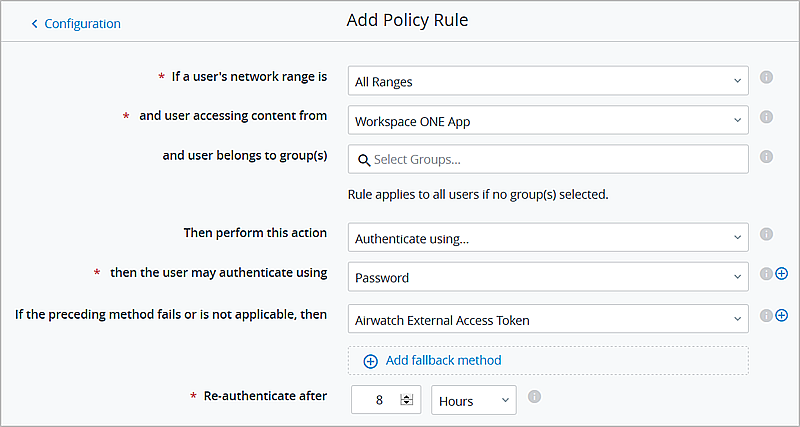Pour établir Out-of-Box Experience Workspace ONE après l'activation et l'ajout du jeton d'accès externe au fournisseur d'identité intégré, vous devez ajouter la méthode d'authentification par jeton d'accès externe à l'ensemble des stratégies d'accès par défaut.
Conditions préalables
Authentification par jeton d'accès externe activée comme méthode d'authentification pour fournisseurs d'identité intégrés dans la page Identité et gestion de l'accès > Méthode d'authentification.
Procédure
- Dans la console VMware Identity Manager, onglet Identité et gestion de l’accès, sélectionnez .
- Cliquez sur Modifier la stratégie par défaut, puis sur Suivant.
- Sélectionnez la ligne qui répertorie l'Application Workspace ONE dans la colonne Type de périphérique.
Si la règle d'application Workspace ONE n'est pas répertoriée, cliquez sur
Ajouter une règle de stratégie et créez une règle avec l'application Workspace ONE en tant que type de périphérique.
- Sélectionnez les méthodes d'authentification à utiliser pour accéder au contenu depuis l'application Workspace ONE.
Répertoriez la méthode d'authentification par jeton d'accès externe comme dernière méthode de recours dans la règle. Lorsque le jeton d'accès externe est détecté dans la demande d'authentification, la méthode d'authentification est respectée. Les autres méthodes d'authentification répertoriées après le jeton d'accès externe ne sont pas détectées.
- Cliquez sur Suivant pour examiner la configuration.
- Cliquez sur Enregistrer.
- Sur la page Configuration, examinez l'ordre des règles dans la liste des règles. Si la règle Application Workspace ONE n'est pas la première de la liste de stratégies d'accès par défaut, faites glisser la règle pour qu'elle soit la première ligne de la liste.
Application Workspace ONE doit être la première règle de la liste des règles de stratégie d'accès par défaut.
- Cliquez sur Suivant.
- Examinez la page Résumé et cliquez sur Enregistrer.